新建地图下载任务的六种方式
来源:互联网 发布:知聊可以提现吗 编辑:程序博客网 时间:2024/06/06 00:15
水经注万能地图下载器在新建下载任务时,提供了多种任务范围的选择方式,其中主要包括按屏幕范围下载、按矩形框选范围下载、按多边形范围下载和导入范围文件下载等四种方式。除此之外,对于专业用户来讲,还有更实用的按行政区划范围下载和按国家标准分幅范围下载等。
一、按屏幕范围下载
点击工具栏上的“下载”,然后点击“屏幕范围”按钮,即可按当前屏幕范围新建下载任务,如下图所示。
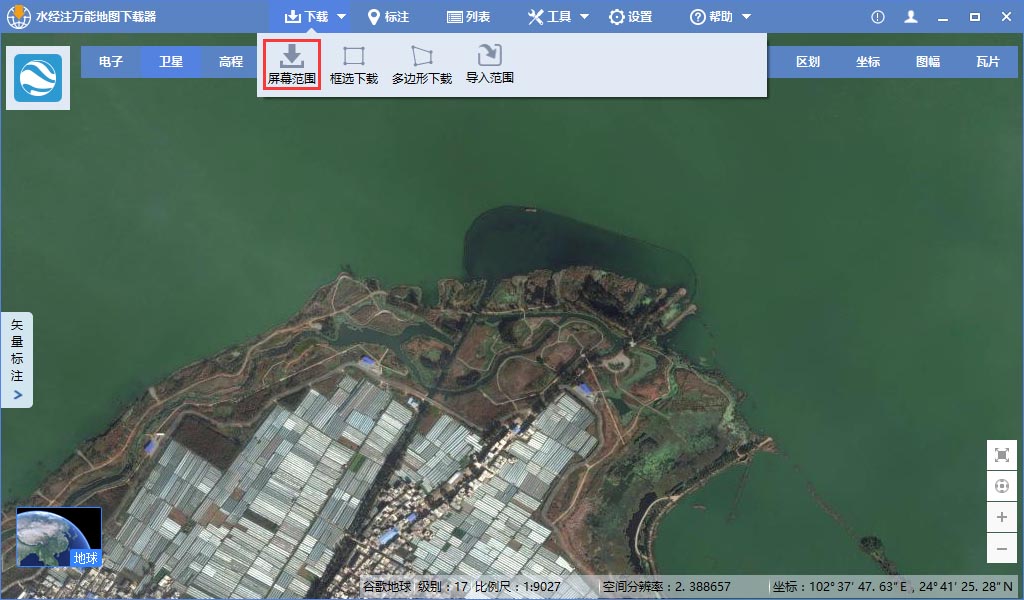
二、按矩形框选范围下载
点击工具栏上的“下载”,然后点击“框选下载”按钮,在视图中点击鼠标左键绘制矩形下载范围后,在范围内双击鼠标左键即可新建下载任务,如下图所示。
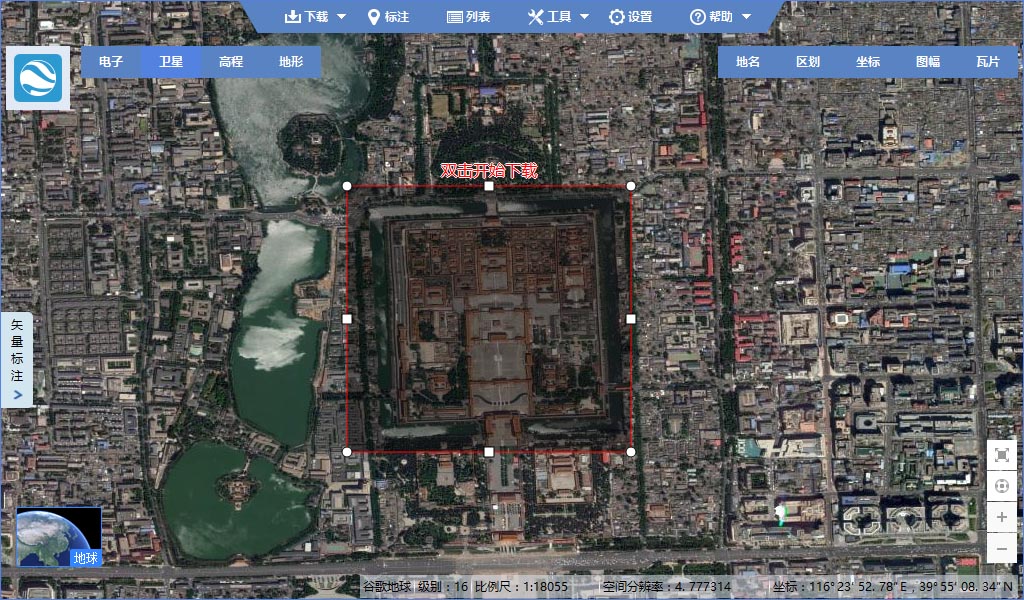
三、按多边形范围下载
点击工具栏上的“下载”,然后点击“多边形下载”按钮,点击鼠标左键即可绘制多边形下载范围,如下图所示。
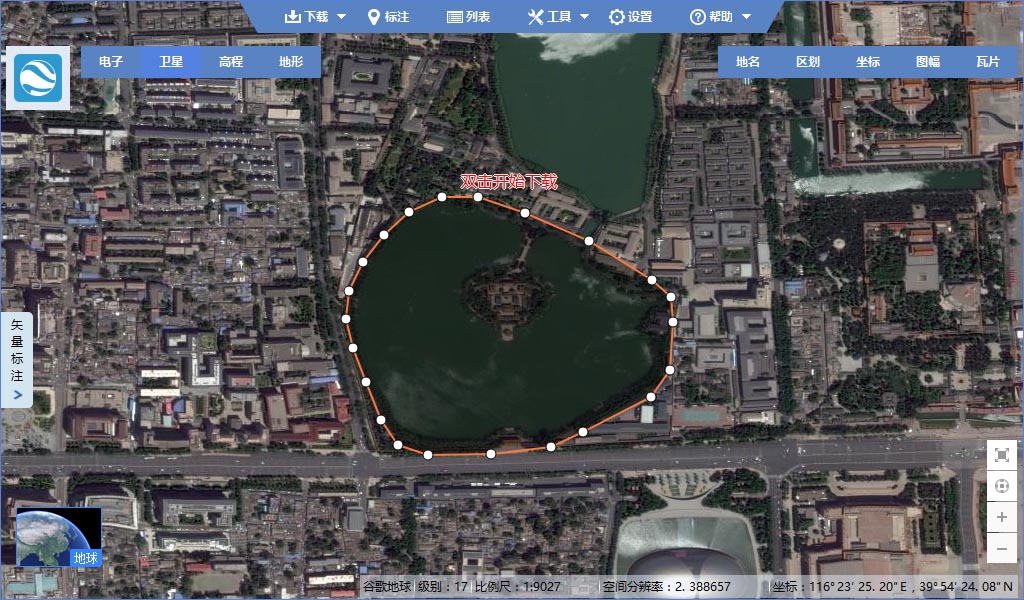
四、导入范围文件下载
在使用导入范围文件作为下载范围之前,我们需要先在制作范围下载文件,这里我们在一幅西安80坐标系的地形图中绘制需要下载的范围线,如下图所示。
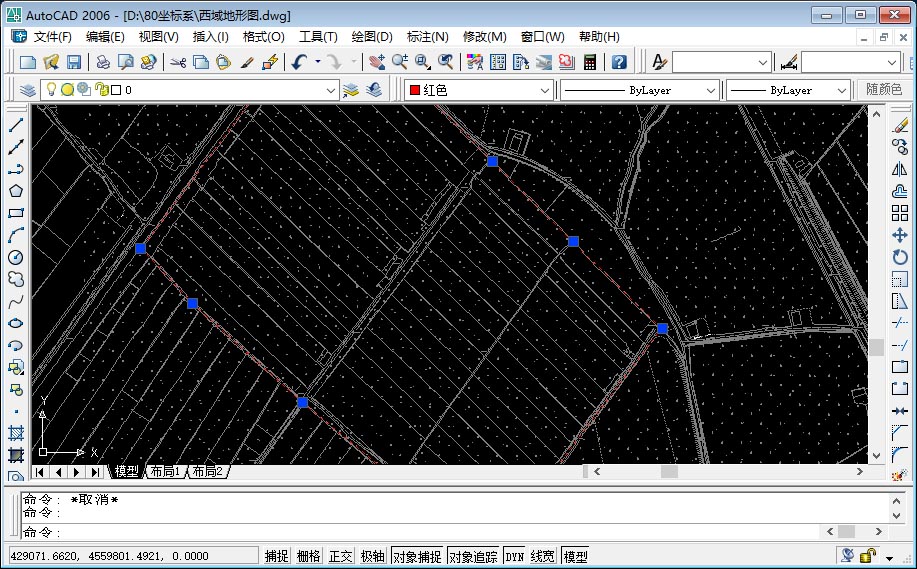
将勾绘好的范围线在新建的CAD文档中粘贴到原坐标并切记将它保存为DXF文件备用,如下图所示。
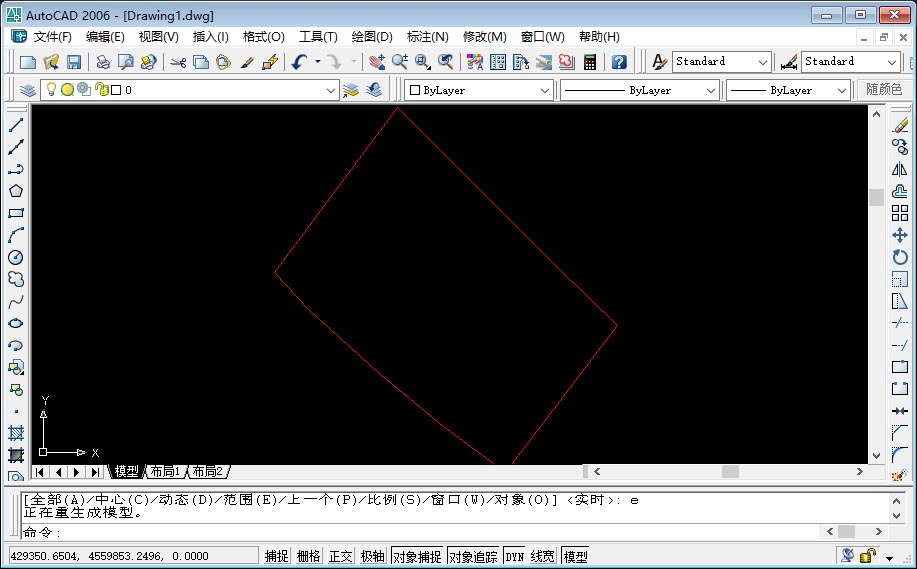
在万能地图下载器中点击“下载”工具下的“导入范围”,会显示“导入矢量文件”对话框,在该对话框中根据实际情况配置相关参数。我们这里选择投影坐标系为西安80高斯投影,投影分带为3度分带,投影带号为27度带,平移X为70米,平移Y为-30米,如下图所示。
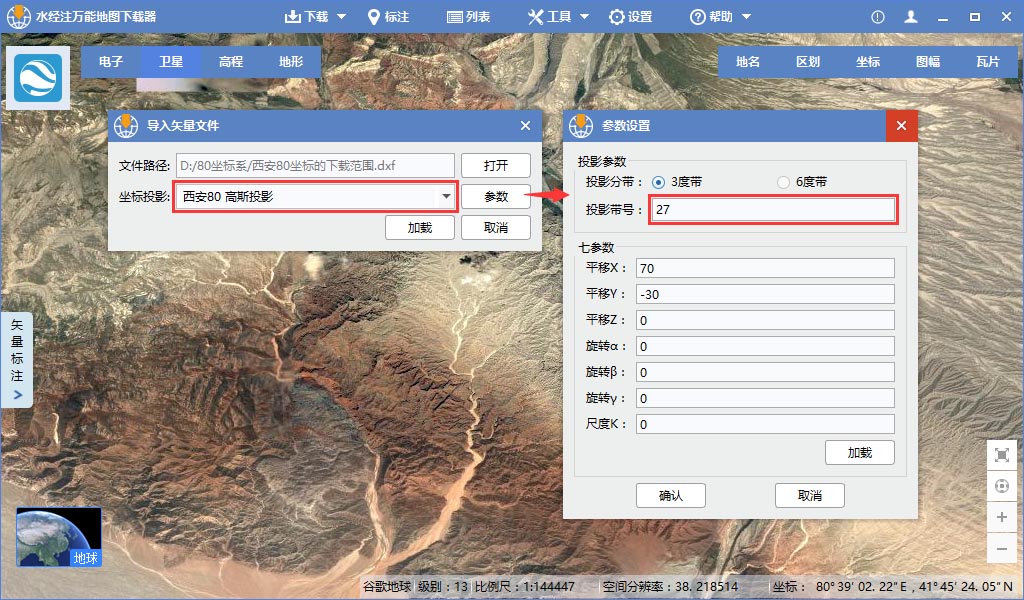
成功导入之后,可以看到范围与叠加叠加得非常好,我们只需要点击“下载”按钮即可新建下载任务。
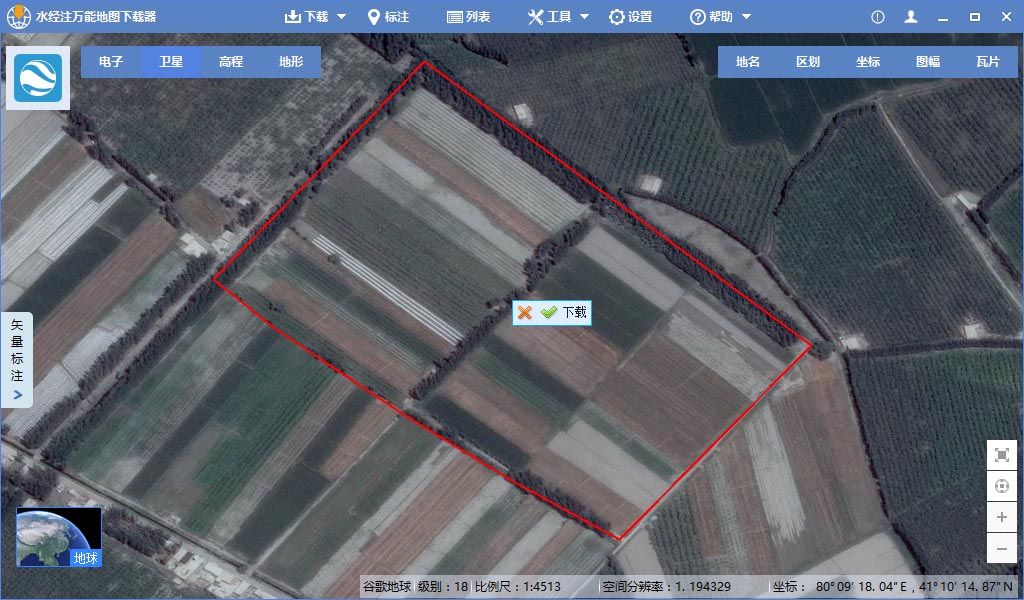
五、按行政区划范围下载
在视图右上角的查询功能区点击“区划”,然后可以分别选择并显示国家、省、市和区县的行政边界范围,如下图所示。
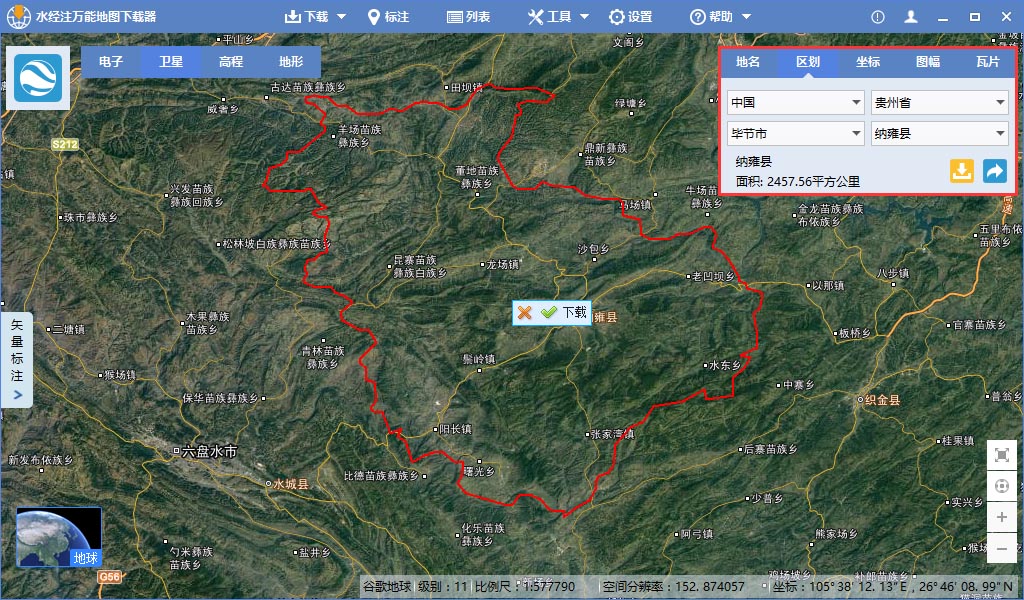
点击“下载”按钮可以新建下载任务,点击红叉可以取消。
六、按国家标准分幅下载
在视图右上角的查询功能区点击“图幅”,然后可以按需要选择显示对应比例尺下的国家标准分幅格网,如下图所示。
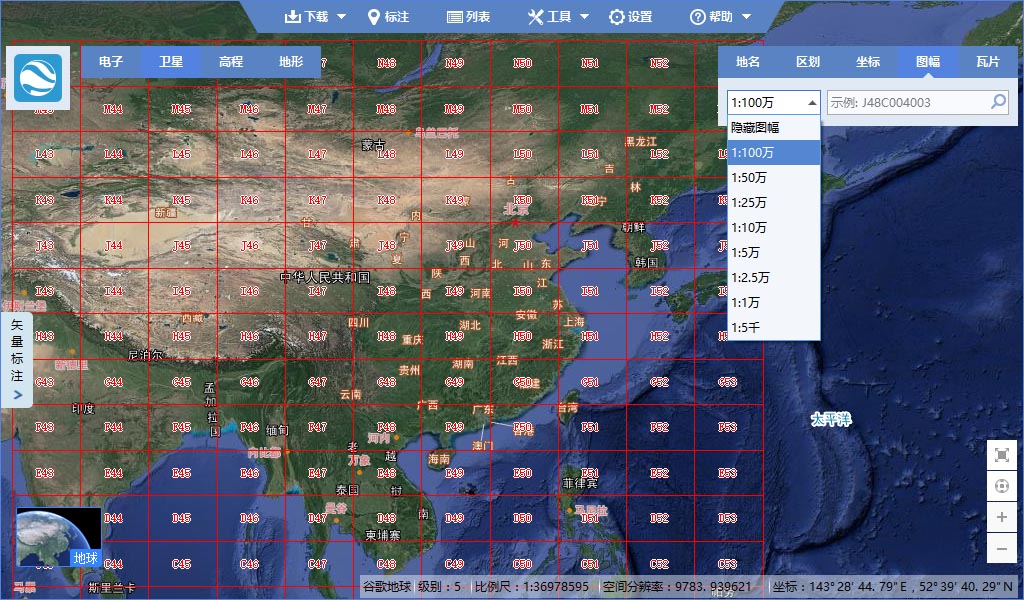
在显示分幅网格的情况下载,可以通过按屏幕范围、按框选范围、按多边形范围、导入下载范围的方式和按行政区划的方式等可以新建国家标准分幅下载任务,如下图所示。
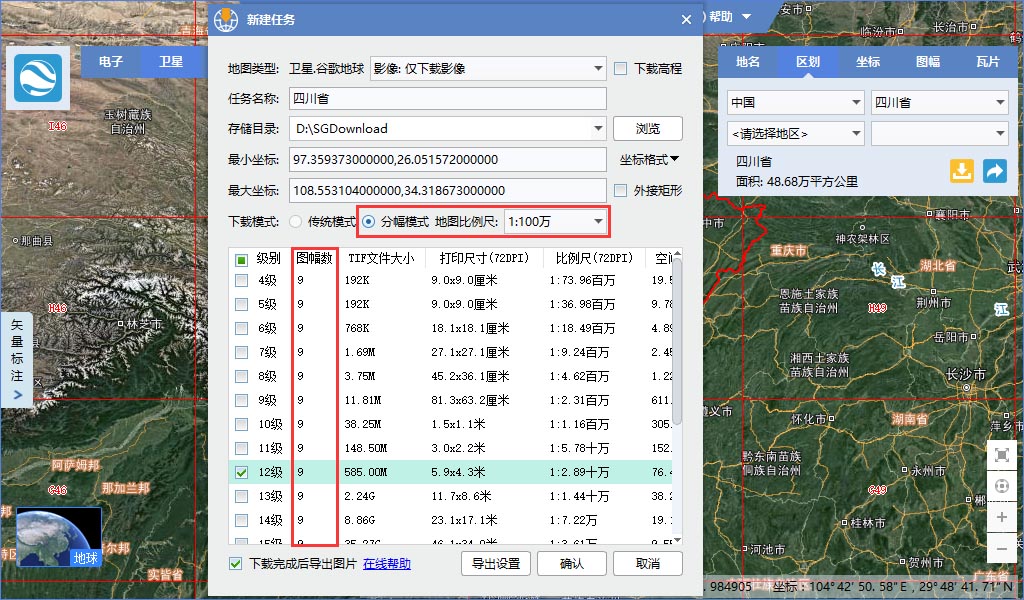
以上就是在水经注万能地图下载器中新建地图下载任务的六种方式,至于影像下载后如何打开等进一步的问题。
- 新建地图下载任务的六种方式
- 新建卫星地图下载任务参数说明
- 万能地图下载器“新建任务”对话框功能使用说明
- JAVAweb开发技术-------(六)技术点-定时任务实现的三种方式
- 万能地图下载器中简单任务和高级任务的区别
- 新建C++对象的两种方式
- 新建String的两种方式
- 继承的六种方式
- 快速新建class、新建Package、新建Xml文件的方式
- 瓦片地图的下载
- 万能地图下载器四种授权方式分析
- 六.gradle的自定义任务
- 网站炒作的六种方式
- 木马病毒的六种启动方式(1)
- SEO的六种赚钱方式
- 关于木马病毒的六种启动方式
- 揭密木马病毒的六种启动方式
- 认识木马启动的六种方式
- 影像质量评价指标汇总
- C++内存分配方式详解——堆、栈、自由存储区、全局/静态存储区和常量存储区
- 寻找连同块——油田问题 HDU 1241
- HDU 2594 next[len]应用
- Fedora设置静态ip
- 新建地图下载任务的六种方式
- R语言 使用sparklyr包连接spark,遇到的问题及解决
- 数日子
- VC2010中自定义消息
- 关于职业
- java中的位运算符
- 关于maven中版本控制问题
- Marriage Match IV HDU3461 网络流+最短路spfa
- 定时自动执行Sqoop及Hive命令


